在日常使用电脑的过程中,有时我们需要重新安装操作系统,以提高电脑的性能和稳定性。而使用U盘安装系统,不仅省去了光盘的烧录过程,还能更快速、方便地完成安装。本文将为大家介绍以U盘安装系统的详细步骤。

一、选择合适的U盘
为了确保安装顺利进行,首先需要选择一款适合的U盘。我们建议选择容量大于8GB的高质量U盘,并确保其正常运行,以防止在安装过程中出现意外错误。
二、备份重要文件
在开始安装之前,一定要备份重要文件。由于安装系统会清除电脑硬盘上的所有数据,所以提前备份可以避免不必要的损失。

三、下载合适的操作系统镜像文件
根据自己的需求和电脑型号,从官方或可信赖的渠道下载相应的操作系统镜像文件。确保下载的文件完整且没有被恶意篡改。
四、制作U盘启动盘
将下载好的操作系统镜像文件解压缩,并使用专业的U盘启动盘制作工具,将镜像文件写入U盘中,使其成为启动盘。
五、重启电脑并进入BIOS设置
将制作好的U盘插入电脑,并重启电脑。在开机过程中按下对应的快捷键(通常是F2、F12或DEL键)进入BIOS设置界面。
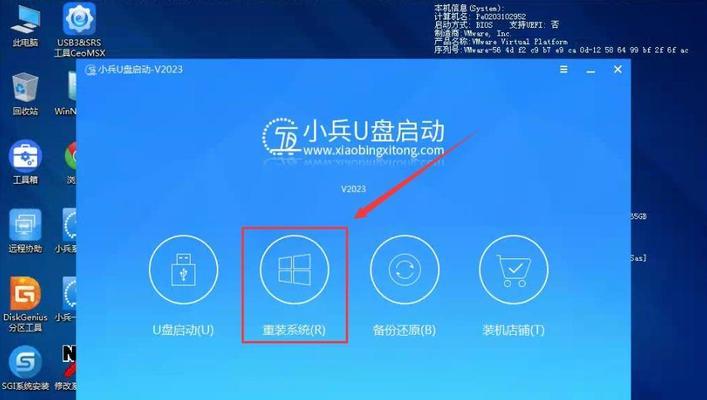
六、设置U盘为首选启动项
在BIOS设置界面中,找到“Boot”或“启动项”选项,将U盘设置为首选启动项。保存设置并退出BIOS。
七、开始安装系统
重启电脑后,系统会自动从U盘启动,进入安装界面。按照界面提示进行安装操作,包括选择语言、接受许可协议、选择磁盘分区等。
八、格式化分区
在安装界面中,选择需要安装系统的分区,并进行格式化操作。此步骤会清除原有分区的数据,请确保已备份重要文件。
九、系统文件复制
完成格式化后,系统会开始复制所需文件。这个过程可能需要一些时间,请耐心等待。
十、选择配置项
完成文件复制后,系统会要求选择一些配置项,如时区、键盘布局、用户名等。根据个人喜好进行设置。
十一、等待系统安装
在完成配置后,系统会自动继续安装过程。这个过程通常需要一段时间,请耐心等待。
十二、重启电脑
安装完成后,系统会提示重启电脑。拔掉U盘,按照提示重启电脑。
十三、系统初始化设置
重启后,系统会进行一些初始化设置,如设定初始密码、开启或关闭一些功能等。按照界面提示进行操作。
十四、更新系统和驱动程序
安装完成后,建议及时更新系统和驱动程序,以确保系统的安全性和稳定性。
十五、恢复重要文件
完成所有设置后,根据之前的备份文件,将重要文件恢复到电脑中,以便继续正常使用。
通过本文的详细步骤,我们可以轻松地使用U盘安装系统。这种方法不仅方便快捷,而且避免了光盘的烧录过程。希望本文对大家安装系统有所帮助。


